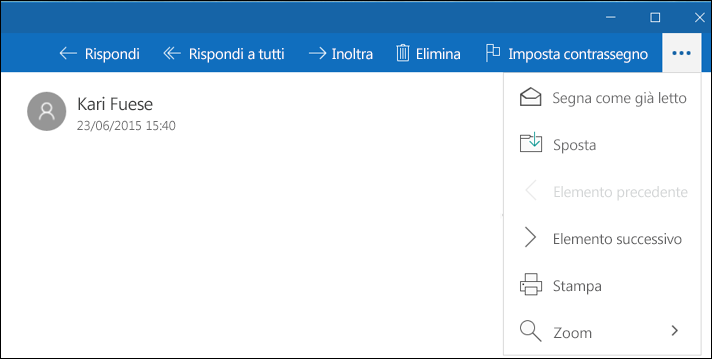Nota: Questo articolo ha esaurito la sua funzione e verrà ritirato tra breve. Per evitare problemi di "Pagina non trovata", si sta procedendo alla rimozione dei collegamenti noti. Se sono stati creati collegamenti a questa pagina, rimuoverli per contribuire a ottimizzare il Web.
Posta di Outlook per Windows 10 consente di tenere organizzata la posta in arrivo con un semplice scorrimento rapido del dito o un clic del mouse. È possibile scegliere una delle impostazioni disponibili come azione rapida per i messaggi.
Usare le azioni rapide predefinite dell'elenco dei messaggi
-
Con un mouse: Posizionare il puntatore del mouse su un messaggio e quindi fare clic sull'icona dell'azione rapida che si desidera applicare.
-
In un touchscreen: Scorrere rapidamente il dito verso sinistra o verso destra in un messaggio per applicare l'azione rapida desiderata.


Personalizzare le azioni rapide
È possibile usare le azioni rapide predefinite o personalizzarle, in modo da eseguire quelle di uso frequente con un semplice scorrimento rapido del dito o un clic del mouse. Scegliere una delle azioni seguenti: Imposta contrassegno/Cancella contrassegno, Segna come già letto/da leggere, Archivia, Elimina, Sposta.
-
Passare a Impostazioni > Opzioni > Azioni rapide.
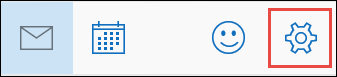
-
Selezionare le azioni da associare allo scorrimento rapido/passaggio del mouse.
-
Per salvare le modifiche, è sufficiente chiudere la pagina Opzioni.
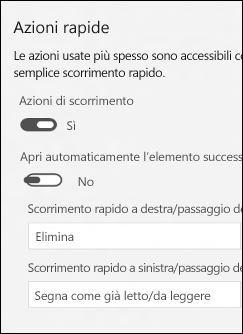
Altre azioni per un messaggio
È possibile applicare una delle azioni descritte sopra in un messaggio dopo averlo aperto. Scegliere l'azione dalla barra dei comandi.